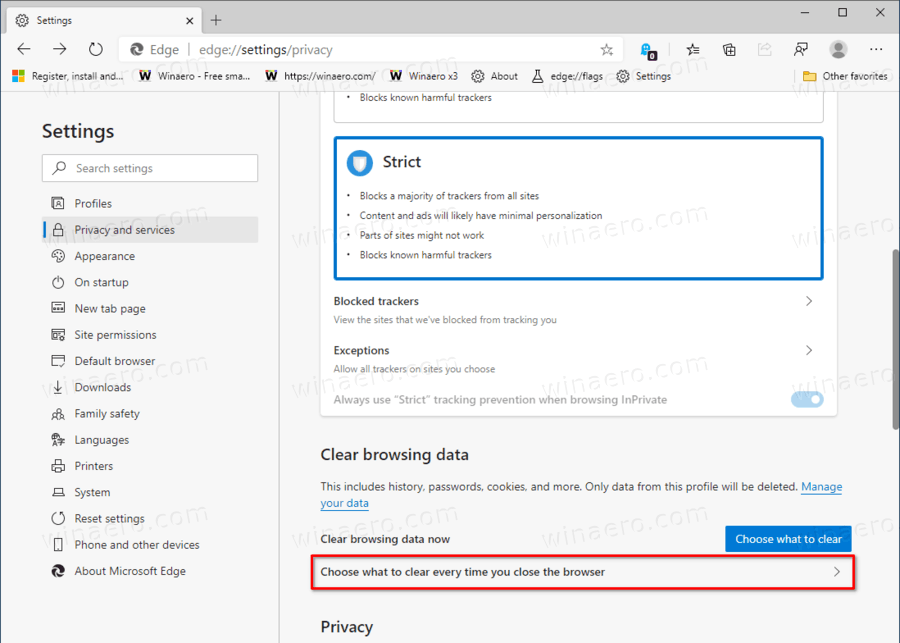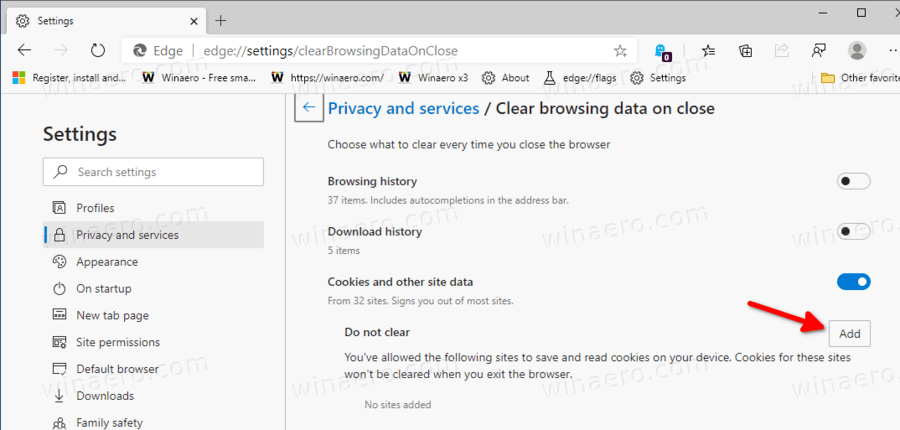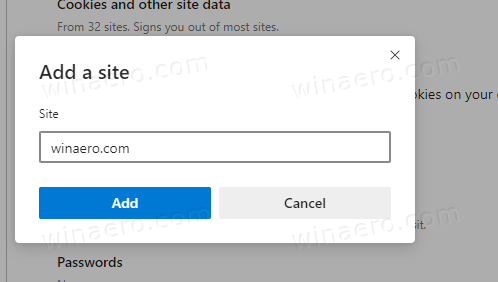Cum să păstrați cookie-uri pentru anumite site-uri când închideți Microsoft Edge.
Începând cu versiunea Microsoft Edge 83.0.470.0, puteți face ca browserul să împiedice ștergerea cookie-urilor pentru anumite site-uri web atunci când închideți Edge. O nouă opțiune este disponibilă în opțiunile de confidențialitate ale browserului Edge, permițându-vă să definiți excepții.
Reclama
După cum vă amintiți, Microsoft Edge Chromium permite eliminarea elemente individuale ale istoricului de navigare de fiecare dată când închideți Microsoft Edge. Actualizarea Canary de astăzi face această caracteristică mai flexibilă.stick-ul de foc nu se va conecta la wifi
Pentru a păstra cookie-uri pentru anumite site-uri când închideți Microsoft Edge,
- Actualizați Microsoft Edge la cea mai recentă versiune (a se vedea mai jos).
- Rulați Microsoft Edge Chromium.
- Accesați în Setări> Confidențialitate și servicii (sau tastați
edge: // settings / clearBrowserDataOnExit
în bara de adrese). - În dreapta, faceți clic pe linkAlegeți ce să ștergeți de fiecare dată când închideți browserul.
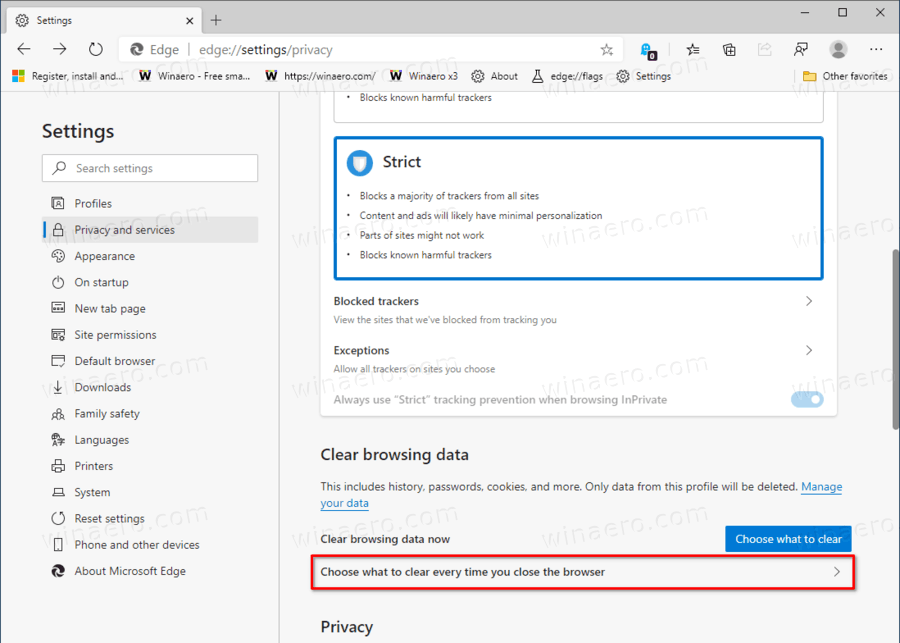
- Când opțiuneaCookie-uri și alte date ale site-uluieste activat, faceți clic peAdăugabutonul de subNu clarsecțiune.
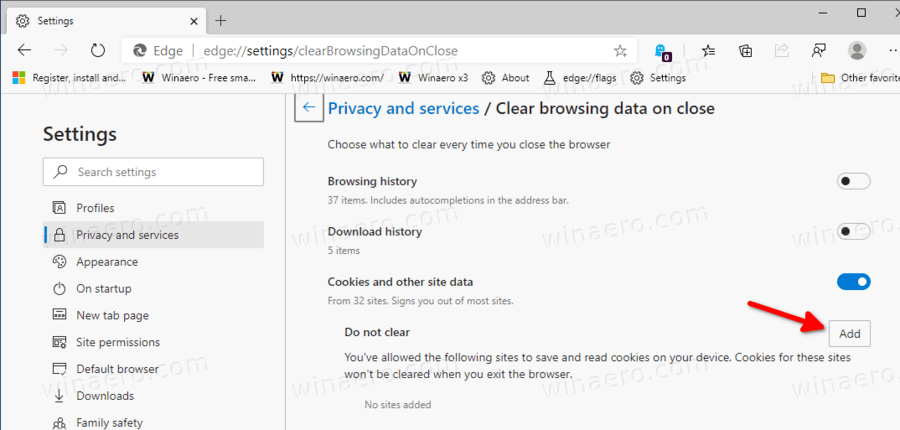
- În dialogul următor, specificați adresa URL a unui site web pentru care să păstrați cookie-urile.
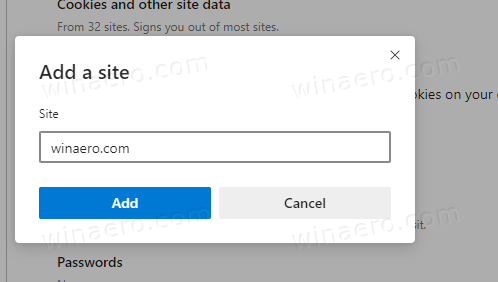
Esti gata.

Mai târziu, puteți edita sau elimina excluderea site-ului adăugat folosind meniul butonului cu trei puncte.

Permite eliminarea sau modificarea adresei URL a site-ului web.
Versiuni Edge reale
Versiunile reale ale Edge Chromium la momentul scrierii sunt după cum urmează:
- Canal stabil: 80.0.361.69
- Canal beta: 81.0.416.41
- Canal Dev: 83.0.461.1 ( jurnal de schimbări )
- Canalul Canar: 83.0.470.0

Microsoft Edge este acum un browser bazat pe Chromium, cu o serie de caracteristici exclusive precum Citește cu voce tare și servicii legate de Microsoft în loc de Google.
Versiunea stabilă a Microsoft Edge Chromium este disponibil publicului pentru o vreme. Browserul a primit deja câteva actualizări, cu suport pentru dispozitivele ARM64 din Edge Stable 80 . De asemenea, Microsoft Edge acceptă încă o serie de versiuni vechi de Windows, inclusiv Windows 7, care a fost recent a ajuns la sfârșitul sprijinului . Verifică Versiuni Windows acceptate de Microsoft Edge Chromium și Cea mai recentă foaie de parcurs Edge Chromium . În cele din urmă, utilizatorii interesați pot descărca Instalatorii MSI pentru implementare și personalizare.

Pentru versiunile pre-lansare, Microsoft folosește în prezent trei canale pentru a livra actualizări pentru Edge Insiders. Canalul Canary primește actualizări zilnic (cu excepția sâmbătă și duminică), canalul Dev primește actualizări săptămânal, iar canalul Beta este actualizat la fiecare 6 săptămâni. Microsoft este va suporta Edge Chromium pe Windows 7, 8.1 și 10 , alături de macOS, Linux (viitoare în viitor) și aplicații mobile pe iOS și Android.
Veți găsi multe trucuri și caracteristici Edge acoperite în următoarea postare:
cum să identificați niciun ID apelant
Practic cu noul Microsoft Edge bazat pe Chromium
De asemenea, consultați următoarele actualizări.
- Microsoft Edge primește file verticale, monitorizare parolă, copiere inteligentă și multe altele
- Classic Edge este acum numit oficial „Edge Legacy”
- Activați sau dezactivați Faviconiile site-ului pentru sugestiile din bara de adrese Edge
- Edge Canary primește recunoașterea adverbului pentru instrumentele de gramatică
- Adăugați toate filele deschise la colecție în Microsoft Edge
- Microsoft Edge include acum un link către siguranța familiei în setări
- Schimbați motorul de căutare a paginii cu filă nouă în Microsoft Edge
- Adăugați sau eliminați butonul de feedback în Microsoft Edge
- Activați sau dezactivați comutarea automată a profilului în Microsoft Edge
- Lista URL-urilor interne ale paginii în Microsoft Edge
- Activați Picture-in-Picture (PIP) pentru comenzile media globale în Edge
- Schimbați dimensiunea și stilul fontului în Microsoft Edge Chromium
- Edge Chromium permite acum configurarea browserului implicit din setări
- Activați DNS prin HTTPS în Microsoft Edge
- Microsoft lansează Edge Chromium pentru a lansa Preview Insiders
- Cum se afișează bara de meniu în Microsoft Edge
- Adăugați sau eliminați butonul Partajare în Microsoft Edge
- Activați Lazy Frame Loading în Microsoft Edge
- Activați încărcarea imaginii leneșe în Microsoft Edge
- Edge Chromium primește sincronizarea extensiilor
- Microsoft anunță îmbunătățirea performanței în previzualizarea Edge Chromium
- Edge 80 Stable Caracteristici Suport nativ ARM64
- Edge DevTools sunt acum disponibile în 11 limbi
- Dezactivați prima experiență de rulare în Microsoft Edge Chromium
- Specificați profilul implicit pentru a deschide linkuri pentru Microsoft Edge
- Microsoft Edge primește opțiunea de eliminare a preferințelor duplicate
- Dezactivați accelerarea hardware în Microsoft Edge
- Activați colecțiile în Microsoft Edge Stable
- Instalați Teme Google Chrome în Microsoft Edge Chromium
- Versiuni Windows acceptate de Microsoft Edge Chromium
- Edge acum permite deschiderea textului selectat în Reader imersiv
- Afișați sau ascundeți butonul Colecții în Microsoft Edge
- Edge Chromium nu se va instala automat pentru utilizatorii Enterprise
- Microsoft Edge primește noi opțiuni de personalizare pentru pagina Filă nouă
- Schimbați folderul de descărcare implicit în Microsoft Edge Chromium
- Faceți Microsoft Edge să întrebe unde să salvați descărcările
- Activați Generatorul de cod QR pentru URL-ul paginii în Edge Chromium
- Edge 80.0.361.5 Atinge canalul Dev cu versiuni native ARM64
- Site-ul Web Edge Chromium Extensions este acum deschis pentru dezvoltatori
- Împiedicați instalarea Microsoft Edge Chromium prin Windows Update
- Edge Chromium primește Expertul Pin To Taskbar
- Microsoft activează colecțiile în Canary și Dev Edge cu îmbunătățiri
- Edge Chromium are îmbunătățiri pentru pagina de filă nouă în Canary
- Edge primește bare de titlu colorate pentru PWA-uri
- Microsoft dezvăluie modul în care funcționează prevenirea urmăririi în Edge Chromium
- Edge primește o integrare strânsă PWA cu Windows Shell
- Edge Chromium vă va sincroniza extensiile în curând
- Edge Chromium introduce funcția de blocare a conținutului nesigur
- Activați prevenirea strictă a urmăririi pentru modul InPrivate în Microsoft Edge
- Edge Chromium primește interfața interioară a cadrului ferestrei pe ecran complet
- Edge Chromium pentru dispozitivele ARM64 este acum disponibil pentru testare
- Activați Classic Edge și Edge Chromium care rulează unul lângă altul
- Exportați Favorite în fișier HTML în Microsoft Edge Chromium
- Edge pentru Linux vine oficial
- Edge Chromium Stable vine pe 15 ianuarie 2020 cu o pictogramă nouă
- Microsoft Edge obține un nou logo
- Activați modul întunecat pentru toate site-urile din Microsoft Edge
- Edge Chromium este acum Reader PDF implicit, Iată cum să schimbați acest lucru
- Edge Chromium primește prognoza meteo și salutări pe pagina Filă nouă
- Edge elimină opțiunea de blocare din blocarea redării automate media
- Edge Chromium: Înghețarea filelor, suport pentru modul Contrast ridicat
- Edge Chromium: Blocați cookie-urile terță parte pentru modul InPrivate, acces la extensie pentru căutare
- Microsoft scapă treptat de UI rotunjită în Edge Chromium
- Blocați aplicațiile potențial nedorite pentru descărcări în Microsoft Edge
- Controalele media globale din Microsoft Edge primesc un buton de respingere
- Microsoft Edge: Opțiuni noi de blocare a redării automate, prevenire actualizată a urmăririi
- Dezactivați fluxul de știri pe pagina Filă nouă în Microsoft Edge
- Activați butonul Meniu extensii în Microsoft Edge Chromium
- Microsoft Edge nu va mai suporta ePub
- Ultimele carduri Microsoft Edge Canary cu hover Card
- Microsoft Edge acum se ridică automat
- Detalii Microsoft Foaia de parcurs Edge Chromium
- Microsoft activează comenzile media globale în Microsoft Edge
- Cum se utilizează vocile cloud în Microsoft Edge Chormium
- Microsoft Edge Chromium: Nu traduceți niciodată, prepilați căutarea cu selectarea textului
- Activați navigarea prin Caret în Microsoft Edge Chromium
- Activați modul IE în Chromium Edge
- Canalul de actualizare stabilă și-a făcut prima apariție pentru Microsoft Edge Chromium
- Microsoft Edge Chromium primește un buton actualizat de revelare a parolei
- Ce sunt lansările de funcții controlate în Microsoft Edge
- Edge Canary adaugă o nouă insignă de text InPrivate, noi opțiuni de sincronizare
- Microsoft Edge Chromium: ștergeți datele de navigare la ieșire
- Microsoft Edge Chromium permite acum schimbarea temei
- Microsoft Edge: Asistență pentru verificatorul ortografic Windows în Chromium Engine
- Microsoft Edge Chromium: Prepopulează căutarea cu selectarea textului
- Microsoft Edge Chromium obține setări de prevenire a urmăririi
- Microsoft Edge Chromium: Schimbați limba de afișare
- Șabloane de politici de grup pentru Microsoft Edge Chromium
- Microsoft Edge Chromium: Fixați site-urile în bara de activități, modul IE
- Microsoft Edge Chromium va permite dezinstalarea PWA-urilor ca aplicații desktop
- Microsoft Edge Chromium include informații video YouTube în controlul volumului OSD
- Microsoft Edge Chromium Canary oferă îmbunătățiri ale modului întunecat
- Afișați pictograma numai pentru marcaj în Microsoft Edge Chromium
- Autoplay Video Blocker vine pe Microsoft Edge Chromium
- și altele